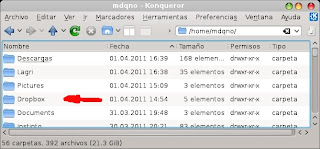MP3GAIN
ANALIZAR EL PROBLEMA
Para ver claramente esa diferencias de volumen, podemos utilizar audacity (hablaremos de audacity en otro post). Cómo ejemplo nos servirá la grabación de varios temas de una emisora de internet. He de reconocer que es un ejemplo extremo, pero más habitual de lo deseable. Como referencia tomamos el archivo A y el archivo B.
Vemos claramente que en el archivo A, hay algun pico de la amplitud de onda que roza el 1 y el resto de onda está por debajo del 5.
El archivo B es el caso opuesto, la amplitud de onda supera gravemente el 1 y por lo tanto el volumen será muy alto. En esas condiciones es imposible poder garantizar unos mínimos de calidad.
Esto provocará en el oyente el tener que ir bajando el volumen si no quiere volverse loco.
Archivo A
Archivo B
SOLUCIÓN EN DEBIAN
Eso garantiza que todas las canciones sonarán al mismo volumen, 89,0 dB. En el supuesto que también queramos normalizar los subdirectorios que cuelgan del directorio donde nos encontramos, la orden a ejecutar sería esta:
SOLUCIÓN EN WINDOWS
Para Windows http://mp3gain.sourceforge.net/download.php y recomiendo mp3gain-win-1_2_5.exe
El programa es sencillo y muy intuitivo, os será muy fácil haceros con el.
RESULTADOS
Si ejecutamos de nuevo audacity y abrimos el archivo B, nos encontraremos con esto:
Archivo B modificado
Vemos que ha sufrido una variación notable en el volumen.
Para más información: http://replaygain.hydrogenaudio.org/
mdqno







 susis
susis